環状にスイープした、らせん階段を作成するには、次の手順を実行します。らせん階段は、共通の中心点を中心にして下から上に回転します。
円弧の拘束が「フリー」のときにだけ、半径を直接入力するか、画面上で指定することができます。円弧の拘束が「フリー」以外のときは、指定した踏み板の長さと円弧拘束から半径が決定されます。その場合は、希望の半径にするために踏み板の長さを調整する必要があります。
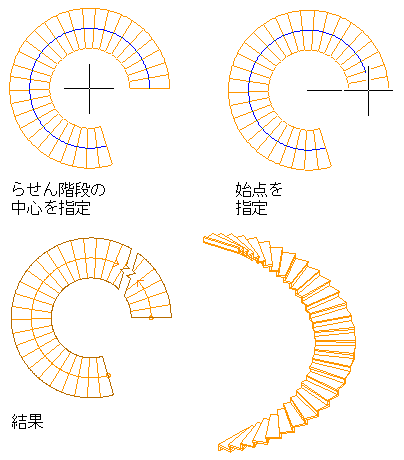
らせん階段を作成
内側のエッジから指定した距離に配置される踏面(T)を指定してらせん階段を作成するには、まず希望の距離(A)の 2 倍の幅で階段を作成します。次に[エッジをカスタマイズ]を使用して、希望の全幅 B まで外側のエッジをオフセットします。このオフセット距離は、B - 2A に等しくなります。
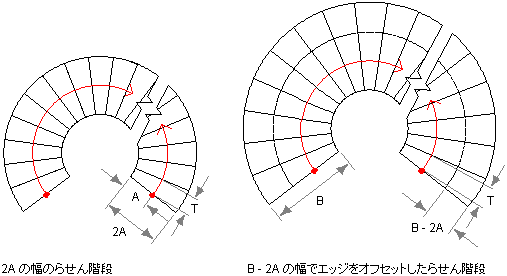
指定した距離に踏面を指定してらせん階段を作成
ヒント: ツールを選択する前にプロパティ パレットが表示されるようにするには、

 [プロパティ]をクリックします。
[プロパティ]をクリックします。


 [プロパティ]をクリックします。
[プロパティ]をクリックします。 - 使用するツール パレットを開き、階段ツールを選択します。
必要に応じて、使用するツールが表示されるまで画面をスクロールします。
注: または

 をクリックします.
をクリックします. 
- プロパティ パレットで、[デザイン]タブをクリックし、[基本]、[一般]の順に展開します。
- スタイルを選択します。
- [形状]で、[らせん]を選択します。
- 階段の水平方向を指定します。
次の操作を行いたい場合... 次のように操作します... 反時計回りの方向にらせん階段を描くには [水平方向]で[反時計回り]を選択します。 時計回りの方向にらせん階段を描くには [水平方向]で[時計回り]を選択します。 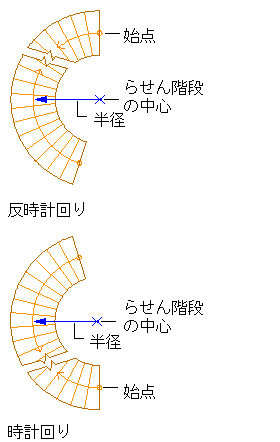
らせん階段の水平方向を指定
- 階段の垂直方向を指定します。
次の操作を行いたい場合... 次のように操作します... この床から床の上側に階段を描くには [垂直方向]で[上]を選択します。 この床から床の下側に階段を描くには [垂直方向]で[下]を選択します。 注: [終了方法]を[踊り場]に設定した場合は、垂直方向は上になり、変更することはできません。 - [寸法]を展開します。
- 階段の幅、高さ、位置合わせを指定します。
次の操作を行いたい場合... 次のように操作します... 階段の幅を指定するには [幅]に値を入力します。 階段の床間の高さを指定するには [高さ]に値を入力します。 階段の位置合わせを指定するには [位置合わせ]の値を指定します。選択した[位置合わせ]の値により、階段を配置するときの挿入点を、階段の水平距離の始点の内側、中心、外側にコントロールできます。 - 階段の終了を指定します。
次の操作を行いたい場合... 次のように操作します 階段を蹴込みで終了するには [終了方法]で[蹴込み]を選択します。  注: 蹴込みで終わる階段の全体の高さは、指定した床間の高さよりも踏み板 1 枚分の厚さだけ低くなります。
注: 蹴込みで終わる階段の全体の高さは、指定した床間の高さよりも踏み板 1 枚分の厚さだけ低くなります。階段を踏み板で終了するには [終了方法]で[踏み板]を選択します。 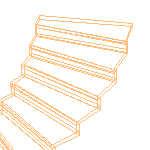
階段を踊り場で終了するには [終了方法]で[踊り場]を選択します。  注: 垂直方向を[下]に設定した場合は、[終了方法]は[蹴込み]に設定され、変更することはできません。
注: 垂直方向を[下]に設定した場合は、[終了方法]は[蹴込み]に設定され、変更することはできません。 - 階段の半径を指定します。
次の操作を行いたい場合... 次のように操作します... らせん階段の正確な半径を指定するには [画面上で指定]で[いいえ]を選択し、[半径]に値を入力します。 階段の半径を動的に定義するには [画面上で指定]で[はい]を選択します。 - らせん階段の作成時に使用する円弧拘束のタイプを選択します。
次の操作を行いたい場合... 次のように操作します... 拘束を指定しないで、らせん階段を作成するには [円弧の拘束]で[フリー]を選択します。 一続き階段に特定の角度を指定して、らせん階段を作成するには [円弧の拘束]で[全体の角度]を選択し、[円弧の角度]に値を入力します。この角度には、末端の踊り場または踏み板が含まれます。 階段の各踏み板に特定の角度を指定して、らせん階段を作成するには [円弧の拘束]で[踏み板あたりの角度]を選択し、[円弧の角度]に値を入力します。 - [計算規則]の横の
 をクリックし、次の手順を行います。
をクリックし、次の手順を行います。
次の操作を行いたい場合... 次のように操作します... 階段全体の直線の長さを指定するには [直線の長さ]および[段数]に値を入力し、[OK]をクリックします。 - [直線の長さ]を
 (自動)に設定すると、踏み板のサイズと段数に基づいて値が計算されます。
(自動)に設定すると、踏み板のサイズと段数に基づいて値が計算されます。 - [直線の長さ]を
 (ユーザ定義)に設定すると、階段の長さが入力した寸法と等しくなり、他の 3 つの値が適用範囲内([デザイン規則]タブの[適用範囲])で調整されます。
(ユーザ定義)に設定すると、階段の長さが入力した寸法と等しくなり、他の 3 つの値が適用範囲内([デザイン規則]タブの[適用範囲])で調整されます。 - [段数]を
 (ユーザ定義)に設定すると、踏面が階段に合わせて増減します。
(ユーザ定義)に設定すると、踏面が階段に合わせて増減します。
階段の蹴込みの総数を指定するには [段数]に値を入力し、[OK]をクリックします。 - [段数]を
 (自動)に設定すると、階段の全体の長さと全体の高さ、および[デザイン規則]タブで指定した適用範囲に基づいて段数が計算されます。階段の[直線の長さ]の値は、自動的に調整されます。
(自動)に設定すると、階段の全体の長さと全体の高さ、および[デザイン規則]タブで指定した適用範囲に基づいて段数が計算されます。階段の[直線の長さ]の値は、自動的に調整されます。 - [段数]を
 (ユーザ定義)に設定すると、踏面と蹴上げの計算に使われる値を指定することができます。階段の制限を超えてこれらの値を設定すると、エラー メッセージが表示されます。
(ユーザ定義)に設定すると、踏面と蹴上げの計算に使われる値を指定することができます。階段の制限を超えてこれらの値を設定すると、エラー メッセージが表示されます。
一続き階段の各蹴上げを指定するには すべてのフィールドを  (自動)に設定します。次に、[蹴上げ]の横のアイコンをクリックして
(自動)に設定します。次に、[蹴上げ]の横のアイコンをクリックして  (ユーザー定義)に変更し、[蹴上げ]に値を入力します。[OK]をクリックします。
(ユーザー定義)に変更し、[蹴上げ]に値を入力します。[OK]をクリックします。 一続き階段の各踏面を指定するには すべてのフィールドを  (自動)に設定します。次に、[踏面]の横のアイコンをクリックして
(自動)に設定します。次に、[踏面]の横のアイコンをクリックして  (ユーザー定義)に変更し、踏面の値を入力します。踏面を設定するときに、段数を指定することもできます。[OK]をクリックします。 注: [計算規則]ワークシートでユーザ定義に設定したフィールドの値は、プロパティ パレットで直接変更することができます。注: [計算規則]ダイアログ ボックスのフィールドの横に
(ユーザー定義)に変更し、踏面の値を入力します。踏面を設定するときに、段数を指定することもできます。[OK]をクリックします。 注: [計算規則]ワークシートでユーザ定義に設定したフィールドの値は、プロパティ パレットで直接変更することができます。注: [計算規則]ダイアログ ボックスのフィールドの横に が表示される場合は、他のフィールドが
が表示される場合は、他のフィールドが (ユーザ定義)から
(ユーザ定義)から (自動)に変わるまで、そのフィールドを変更することはできません。
(自動)に変わるまで、そのフィールドを変更することはできません。 - [直線の長さ]を
- [詳細]を展開します。
- 床の設定を指定します。
次の操作を行いたい場合... 次のように操作します... 階段の一番上の床仕上げ材の厚さを変更するには [上面オフセット]に値を入力します。 階段の一番上の床構造の厚さを変更するには [上面の厚さ]に値を入力します。 階段の一番下の床仕上げ材の厚さを変更するには [下面オフセット]に値を入力します。 - 一続き階段で蹴込みの最小高さまたは量を設定するか、[*なし*]を指定します。
- 一続き階段で蹴込みの最大高さまたは数を設定するか、[*なし*]を指定します。
- らせん階段の中心点を指定します。
- 階段の位置を指定します。
- 続けて階段を追加するか、[Enter]を押します。